Kako spremeniti ali obnoviti privzeto lokacijo mape Camera Roll v sistemu Windows 10

Ta vodnik vam bo pokazal, kako spremenite ali obnovite privzeto lokacijo mape Camera Roll v sistemu Windows 10.
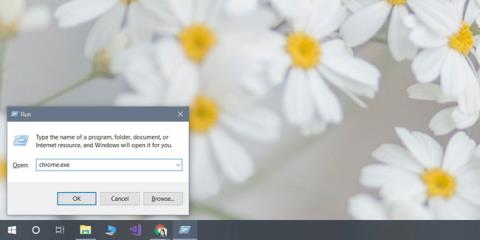
Odpiranje aplikacije v sistemu Windows 10 je enostavno, če ste jo pripeli v meni Start. Če ne, je vedno na voljo seznam aplikacij – seznam aplikacij v meniju Start, ki vam bo omogočil zagon večine vaših aplikacij. Seveda se vse aplikacije ne dodajo same na seznam aplikacij in nekateri uporabniki želijo prihraniti pri številu ploščic, ki jih imajo v meniju Start. Obstaja tudi dejstvo, da ima meni Start včasih težave. Če aplikacije ne morete odpreti v sistemu Windows 10, je na voljo nekaj drugih možnosti. Ugotovimo v naslednjem članku!
Odprite datoteko EXE ali bližnjico
Vsaka aplikacija ima datoteko EXE. Najdete ga v pogonu C pod programskimi datotekami ali programskimi datotekami (x86) . Če zaženete datoteko EXE, se odpre aplikacija in za vsako datoteko EXE lahko vedno ustvarite bližnjico na namizju. Ustrezna bližnjica vam bo pomagala odpreti aplikacijo.
Uporabite Windows Search
Windows Search lahko tudi najde in zažene aplikacije, če mu poveste ime aplikacije. Tudi če se ne morete spomniti točnega imena aplikacije, lahko poskusite z nekaj iskanji in iskanje Windows bo verjetno našlo vašo aplikacijo. Kliknite pravilen rezultat in odprl se bo ta aplikacija. Ta metoda je najučinkovitejša za aplikacije UWP, ki nimajo datoteke EXE, ali za prenosne aplikacije ali za aplikacije, kjer ne najdete datoteke EXE. Če z desno miškino tipko kliknete aplikacijo v rezultatih iskanja, boste imeli možnost zagnati aplikacijo kot skrbnik.
Uporabite pogovorno okno Box
Pogovorno okno Zaženi lahko odpira tudi aplikacije, če mu daste točno ime datoteke EXE, ki jo želite zagnati. Odprite pogovorno okno Zaženi z bližnjico na tipkovnici Win+R . Vnesite točno ime datoteke EXE. Če želite na primer odpreti Chrome, morate vnesti Chrome.exe in pritisniti enter . Če morate aplikacijo zagnati v skrbniškem načinu, pritisnite Ctrl+Shift+Enter .
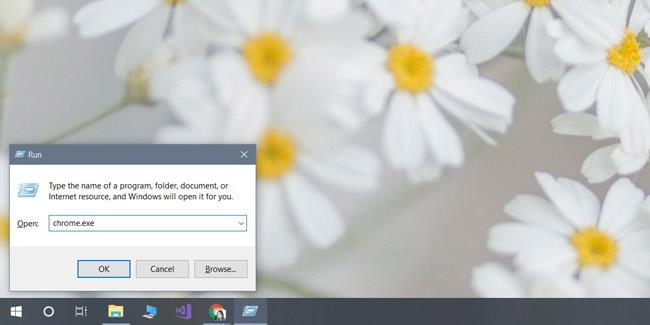
Uporabite ukazni poziv
Odprite ukazni poziv kot običajni uporabnik. Z ukazom cd pojdite v mapo, ki vsebuje datoteko EXE aplikacije.
Na primer
cd C:\Programske datoteke (x86)\Google\Chrome\Application
Vnesite ime datoteke EXE, da odprete aplikacijo.
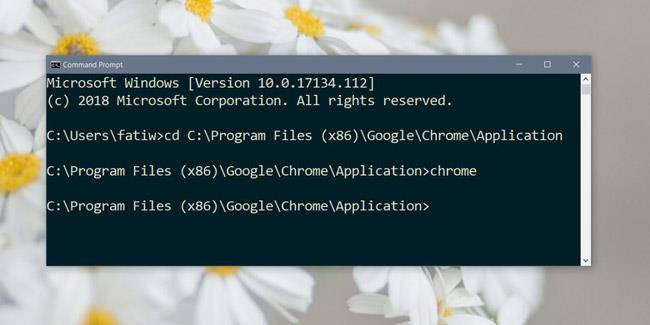
Uporabite upravitelja opravil
Odprite upravitelja opravil in pojdite na Datoteka > Zaženi novo opravilo . Z gumbom Prebrskaj poiščite datoteko EXE aplikacije in če jo želite odpreti s skrbniškimi pravicami, izberite možnost » Ustvari to nalogo s skrbniškimi pravicami «. Pritisnite Enter , da odprete aplikacijo.
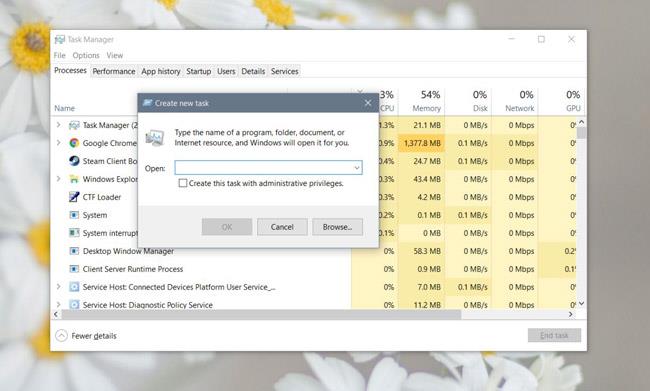
Obstaja nekaj različnih načinov za odpiranje aplikacij v sistemu Windows 10 in vsak ima svoje prednosti. Meni Start in seznam aplikacij sta pogosto uporabna za uporabnike, ki ne poznajo drugih načinov odpiranja aplikacij. Podobno iskanje Windows pogosto ne najde aplikacij , kar pomeni, da uporabniki potrebujejo nadomestno metodo, če želijo kar koli narediti.
Poglej več:
Ta vodnik vam bo pokazal, kako spremenite ali obnovite privzeto lokacijo mape Camera Roll v sistemu Windows 10.
Če zmanjšate velikost in kapaciteto fotografij, jih boste lažje delili ali pošiljali komurkoli. Zlasti v sistemu Windows 10 lahko z nekaj preprostimi koraki množično spreminjate velikost fotografij.
Če vam zaradi varnosti ali zasebnosti ni treba prikazati nedavno obiskanih predmetov in mest, jih lahko preprosto izklopite.
Eno mesto za nadzor številnih operacij neposredno na sistemski vrstici.
V operacijskem sistemu Windows 10 lahko prenesete in namestite predloge pravilnika skupine za upravljanje nastavitev Microsoft Edge in ta vodnik vam bo pokazal postopek.
Opravilna vrstica ima omejen prostor in če redno delate z več aplikacijami, vam lahko hitro zmanjka prostora, da bi lahko pripeli več priljubljenih aplikacij.
Vrstica stanja na dnu Raziskovalca vam pove, koliko elementov je znotraj in izbranih za trenutno odprto mapo. Spodnja gumba sta na voljo tudi na desni strani vrstice stanja.
Microsoft je potrdil, da je naslednja večja posodobitev Windows 10 Fall Creators Update. Tukaj je opisano, kako posodobiti operacijski sistem zgodaj, preden ga podjetje uradno lansira.
Nastavitev Dovoli časovnike bujenja v možnostih porabe energije omogoča sistemu Windows, da samodejno prebudi računalnik iz načina spanja, da izvede načrtovana opravila in druge programe.
Varnost sistema Windows pošilja obvestila s pomembnimi informacijami o zdravju in varnosti vaše naprave. Določite lahko, katera obvestila želite prejemati. V tem članku vam bo Quantrimang pokazal, kako vklopite ali izklopite obvestila iz varnostnega središča Windows v sistemu Windows 10.
Morda vam bo všeč tudi, da vas klik na ikono opravilne vrstice popelje naravnost do zadnjega odprtega okna v aplikaciji, ne da bi potrebovali sličico.
Če želite spremeniti prvi dan v tednu v sistemu Windows 10, da bo ustrezal državi, v kateri živite, vašemu delovnemu okolju ali da boste bolje upravljali svoj koledar, ga lahko spremenite prek aplikacije Nastavitve ali nadzorne plošče.
Od različice aplikacije Vaš telefon 1.20111.105.0 je bila dodana nova nastavitev Več oken, ki vam omogoča, da omogočite ali onemogočite opozorilo, preden zaprete več oken, ko zaprete aplikacijo Vaš telefon.
Ta priročnik vam bo pokazal, kako omogočiti ali onemogočiti pravilnik o dolgih poteh Win32, da bodo poti daljše od 260 znakov za vse uporabnike v sistemu Windows 10.
Pridružite se Tips.BlogCafeIT, če želite izvedeti, kako v tem članku izklopite predlagane aplikacije (Predlagane aplikacije) v sistemu Windows 10!
Dandanes uporaba številnih programov za prenosnike povzroči hitro praznjenje baterije. To je tudi eden od razlogov, zakaj se računalniške baterije hitro izpraznijo. Spodaj so najučinkovitejši načini varčevanja z baterijo v sistemu Windows 10, ki bi jih bralci morali upoštevati.
Če želite, lahko standardizirate sliko računa za vse uporabnike v vašem računalniku na privzeto sliko računa in preprečite, da bi uporabniki pozneje spremenili svojo sliko računa.
Ali ste naveličani Windows 10, ki vas ob vsaki posodobitvi moti s pozdravnim zaslonom »Izkoristite še več sistema Windows«? Nekaterim je lahko v pomoč, a tudi v oviro za tiste, ki tega ne potrebujejo. Tukaj je opisano, kako to funkcijo izklopite.
Če imate zmogljiv računalnik ali nimate veliko zagonskih programov v sistemu Windows 10, lahko poskusite zmanjšati ali celo popolnoma onemogočiti zakasnitev zagona, da se vaš računalnik hitreje zažene.
Microsoftov novi brskalnik Edge, ki temelji na Chromiumu, opušča podporo za datoteke e-knjig EPUB. Za ogled datotek EPUB v sistemu Windows 10 boste potrebovali aplikacijo za branje EPUB drugega proizvajalca. Tukaj je nekaj dobrih brezplačnih možnosti, med katerimi lahko izbirate.
Način kioska v sistemu Windows 10 je način samo za uporabo ene aplikacije ali dostop do samo 1 spletnega mesta z gostujočimi uporabniki.
Ta vodnik vam bo pokazal, kako spremenite ali obnovite privzeto lokacijo mape Camera Roll v sistemu Windows 10.
Urejanje datoteke gostiteljev lahko povzroči, da ne morete dostopati do interneta, če datoteka ni pravilno spremenjena. Naslednji članek vas bo vodil pri urejanju datoteke gostiteljev v sistemu Windows 10.
Če zmanjšate velikost in kapaciteto fotografij, jih boste lažje delili ali pošiljali komurkoli. Zlasti v sistemu Windows 10 lahko z nekaj preprostimi koraki množično spreminjate velikost fotografij.
Če vam zaradi varnosti ali zasebnosti ni treba prikazati nedavno obiskanih predmetov in mest, jih lahko preprosto izklopite.
Microsoft je pravkar izdal Windows 10 Anniversary Update s številnimi izboljšavami in novimi funkcijami. V tej novi posodobitvi boste videli veliko sprememb. Od podpore za pisalo Windows Ink do podpore za razširitev brskalnika Microsoft Edge, meni Start in Cortana sta bila prav tako bistveno izboljšana.
Eno mesto za nadzor številnih operacij neposredno na sistemski vrstici.
V operacijskem sistemu Windows 10 lahko prenesete in namestite predloge pravilnika skupine za upravljanje nastavitev Microsoft Edge in ta vodnik vam bo pokazal postopek.
Temni način je vmesnik s temnim ozadjem v sistemu Windows 10, ki računalniku pomaga varčevati z energijo baterije in zmanjša vpliv na oči uporabnika.
Opravilna vrstica ima omejen prostor in če redno delate z več aplikacijami, vam lahko hitro zmanjka prostora, da bi lahko pripeli več priljubljenih aplikacij.






















